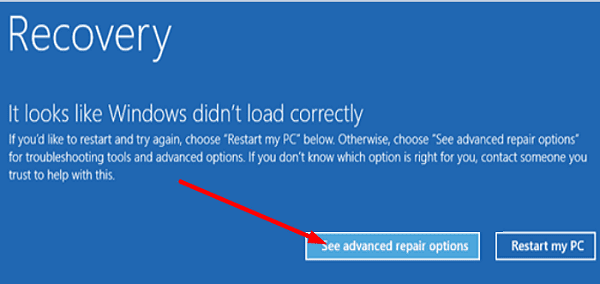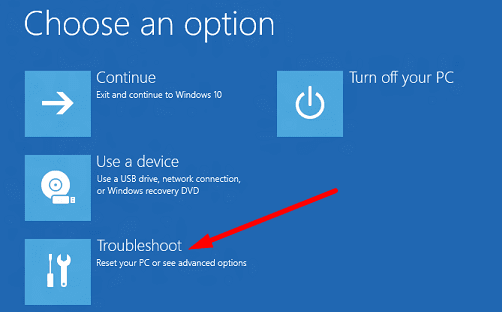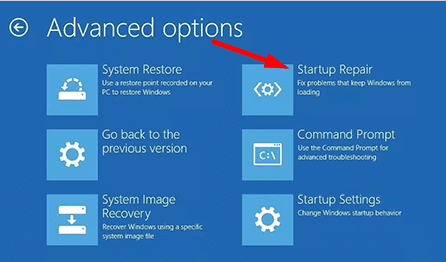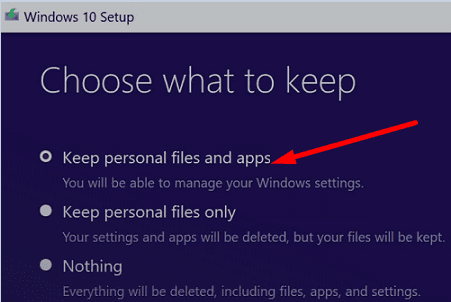Когда вы запускаете компьютер с Windows, вы можете иногда получать странную ошибку «синий экран», которая говорит, что ваше устройство не может загрузиться, потому что файл системного реестра отсутствует или содержит ошибки. К сожалению, перезагрузка устройства не всегда решает проблему. Вам нужно будет использовать среду восстановления, чтобы избавиться от этой ошибки.
Что делать, если файл системного реестра Windows отсутствует или содержит ошибки
Запустить восстановление при загрузке
Чтобы использовать эту опцию на вашем компьютере с Windows, вам нужно выключить и перезагрузить устройство три раза подряд. Это поможет вам загрузиться в среду восстановления.
- Нажмите и удерживайте кнопку питания в течение 10 секунд, чтобы выключить компьютер.
- Используйте кнопку питания, чтобы включить устройство.
- Когда на экране появится логотип Windows, снова нажмите и удерживайте кнопку питания, чтобы выключить устройство.
- Включите компьютер снова.
- Удерживая кнопку питания, выключите устройство.
- Включите машину снова, но на этот раз дайте ей полностью запуститься.
- Среда восстановления Windows (WinRE) теперь должна быть видна на экране.
- Выберите Дополнительные параметры восстановления .
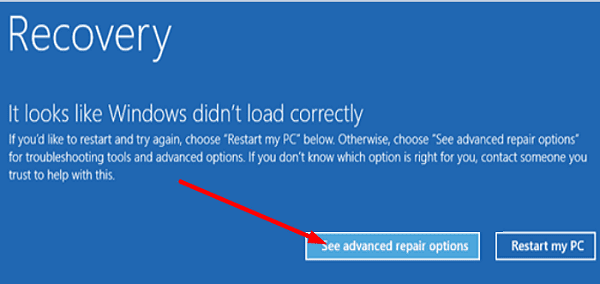
- Перейти к устранению неполадок.
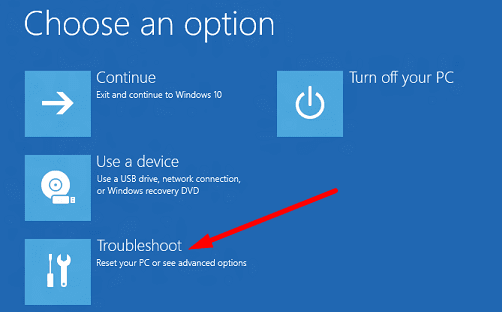
- Нажмите Дополнительные параметры .
- Затем выберите «Восстановление при загрузке» и нажмите кнопку « Перезагрузить ».
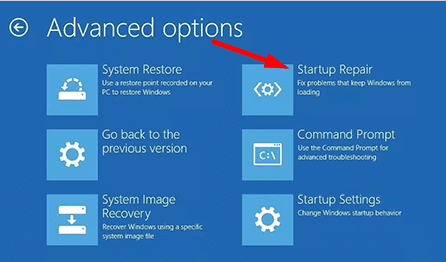
Используйте восстановление системы
Если проблема не устранена, вернитесь к разделу « Устранение неполадок » и выберите « Дополнительные параметры » . Выберите параметр « Восстановление системы » и проверьте, есть ли у вас точка восстановления, к которой вы можете вернуться. Используйте его и проверьте, сохраняется ли проблема с системным реестром.
Восстановите MBR
- Загрузитесь в среду восстановления Windows, как показано выше.
- Затем выберите «Устранение неполадок » и перейдите в «Дополнительные параметры » .
- Выберите « Командная строка » и подождите, пока на экране не появится окно CMD.
- Затем введите приведенные ниже команды одну за другой, чтобы восстановить основную загрузочную запись. Нажимайте Enter после каждой команды:
bootrec.exe /fixmbrbootrec /scanOSbootrec.exe /rebuildbcdbootrec.exe /fixboot
- Перезагрузите компьютер и проверьте результаты.
Перезагрузите компьютер
Если проблема не устранена, вам необходимо перезагрузить компьютер. Выполните описанные выше шаги, чтобы загрузиться в среду восстановления Windows. Затем нажмите «Устранение неполадок » и выберите «Дополнительные параметры » . Нажмите «Сбросить этот компьютер » .
В вашем распоряжении три варианта:
- Храните личные файлы и приложения
- Храните только личные файлы
- Ничего
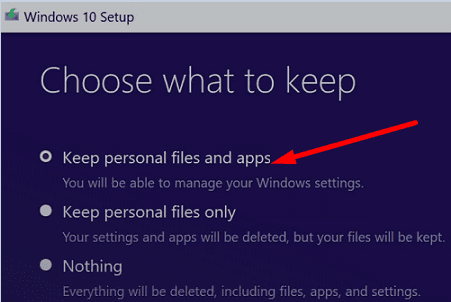
Выберите первый вариант, нажмите кнопку « Сброс » и проверьте, сохраняется ли проблема. Если это так, используйте второй вариант, сохраните только свои личные файлы и удалите приложения.
Чистая установка Windows
Если ни один из перечисленных выше методов не работает, вам может потребоваться очистить компьютер и выполнить чистую установку. Но прежде чем начать, сделайте резервную копию своих данных .
Затем создайте загрузочный установочный носитель Windows 10 на другом компьютере. После этого запустите свое устройство с только что созданного загрузочного USB-накопителя. Следуйте инструкциям на экране, чтобы переустановить ОС. Для получения дополнительной информации о том, как выполнить чистую установку Windows, перейдите на страницу поддержки Microsoft .
Вывод
Если файл системного реестра Windows отсутствует или содержит ошибки, включите среду восстановления и запустите восстановление при загрузке. Кроме того, используйте восстановление системы и восстановите основную загрузочную запись с помощью командной строки. Если проблема не устранена, перезагрузите компьютер. В крайнем случае, чистая установка Windows. Удалось ли решить проблему с помощью среды восстановления? Дайте нам знать в комментариях ниже.